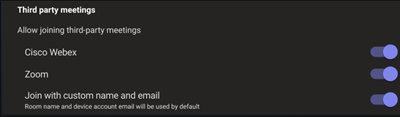Microsoft Teams 룸 디바이스는 타사 온라인 모임에 연결하기 위한 ID 환경별 원터치 및 참가를 지원합니다. 이 기능은 DGJ(직접 게스트 조인) 또는 SIP(세션 시작 프로토콜) 조인을 통한 플랫폼 간 모임의 두 가지 형태로 제공됩니다. 타사 참가를 사용하도록 설정하면 Teams 룸 사용하여 Microsoft Teams에서 호스트되는 모임에 참가할 수 있는 한 쉽게 다른 모임 플랫폼에서 호스트되는 모임에 참가할 수 있습니다. 타사 모임 공급자는 Teams 룸 디바이스에서 플랫폼 환경을 구동합니다.
Teams 룸 타사 모임에 참가하려면 다음 단계를 수행해야 합니다.
- organization 적합한 타사 모임 참가 솔루션을 이해합니다.
- Teams 룸 리소스 계정 Exchange 사서함을 구성하여 타사 및 외부로 예약된 모임에 대한 초대를 처리합니다.
- 디바이스가 타사 모임 서비스에 연결하는 것을 차단하는 테넌트 정책이 없는지 확인합니다.
- 타사 모임을 허용하도록 Teams 룸 디바이스를 구성합니다.
1단계: Teams 룸 적합한 타사 모임 참가 솔루션 확인
Teams 룸 타사 모임에 연결하는 두 가지 방법, 즉 SIP 조인을 통한 플랫폼 간 모임이라고 하는 SIP 비디오 기반 솔루션과 직접 게스트 조인이라고 하는 WebRTC 기반 솔루션을 제공합니다. 이러한 솔루션에는 테이블에 설명된 다양한 요구 사항과 기능이 있습니다. 테이블을 검토하고 organization 적합한 테이블을 확인합니다.
| 지원되는 기능 | SIP를 통한 플랫폼 간 모임 | 직접 게스트 조인 |
|---|---|---|
| 조인 단추 | 아마존 차임 Cisco Webex Google Meet GoToMeeting RingCentral 급상승 기타 SIP 서비스 |
Cisco Webex 급상승 |
| ID별 조인 | 아마존 차임 Cisco Webex Google Meet GoToMeeting RingCentral 급상승 SIP URI를 통한 기타 SIP 서비스 |
급상승 |
| Webinar를 & 이벤트 | Cisco Webex* 급상승* |
사용할 수 없음 |
| 비디오 품질 받기 | 최대 1080p/30fps | 최대 720p/30fps |
| 비디오 품질 보내기 | 최대 1080p/30fps | 최대 720p/30fps |
| 콘텐츠 받기 | 대화 가능 | 대화 가능 |
| HDMI를 사용하여 콘텐츠 보내기 | 대화 가능 | 사용할 수 없음 |
| 콘텐츠 카메라를 사용하여 콘텐츠 보내기 | 대화 가능 | 사용할 수 없음 |
| 방의 최대 전면 디스플레이 | 두 개의 디스플레이 | 하나의 디스플레이 |
| 레이아웃 컨트롤 | 이용할 수 있는* | 이용할 수 있는* |
| 참가자 나열 | 이용할 수 있는* | 이용할 수 있는* |
| 채팅 보기 | 이용할 수 있는* | 이용할 수 있는* |
| 소규모 회의실 | 이용할 수 있는* | 이용할 수 있는* |
| 반응 보기 | 이용할 수 있는* | 이용할 수 있는* |
| 반응 보내기 | 사용할 수 없음 | 사용할 수 없음 |
| 콘텐츠 주석 보기 | 사용할 수 없음 | 사용할 수 없음 |
| 대본 보기 | 사용할 수 없음 | 사용할 수 없음 |
| 녹음/녹화 알림 | 대화 가능 | 대화 가능 |
| Whiteboard 보기 | 이용할 수 있는* | 이용할 수 있는* |
| Whiteboard 상호 작용 | 사용할 수 없음 | 사용할 수 없음 |
| 로비 컨트롤 | 이용할 수 있는* | 사용할 수 없음 |
| 로비 인증/바이패스 | 사용할 수 없음 | 사용할 수 없음 |
| 마이크 음소거 동기화 | 사용할 수 없음 | 사용할 수 없음 |
| Teams 룸 조정된 조인 | 사용할 수 없음 | 사용할 수 없음 |
| SIP 유료 전화 걸기 플랜 필요 | 예 | 아니요 |
| 직접 인터넷 액세스 필요 | 아니요 | 예 |
| Teams 룸 라이선스 | Teams 룸 Pro | Teams 룸 Basic Teams 룸 Pro |
| Teams 룸 플랫폼 | Windows에서 Teams 룸 | Windows에서 Teams 룸 Android에서 Teams 룸 |
참고
*이 문서가 마지막으로 업데이트되었을 때 나열된 타사 플랫폼 기능을 사용할 수 있었으며 플랫폼마다 다를 수 있습니다. Microsoft는 이러한 기능을 주기적으로 검토하여 이 문서를 최신 상태로 유지하지만 다른 플랫폼은 이러한 기능에 영향을 미칠 수 있는 변경 작업을 수행할 수 있습니다.
참고
직접 게스트 조인을 사용하여 Teams 룸 디바이스에서 Cisco Webex 모임에 참가하려면 Cisco Webex 웹 애플리케이션 버전 WBS 40.7 이상을 사용하여 Webex Meetings Pro에서 Cisco 모임을 호스트해야 합니다.
2단계: Exchange에서 타사 모임 및 외부에서 만든 초대를 처리하도록 허용
Teams 회의실이 Teams 모임에 참가하면 Outlook 모임 초대의 숨겨진 속성을 활용하여 참가할 모임 링크를 알 수 있습니다. 그러나 타사 모임에 참가할 때는 일정 초대 메시지 본문을 읽을 Teams 룸 있으므로 타사 모임 플랫폼에 대한 참가 단추를 생성할 수 있도록 모임 초대 본문을 유지해야 합니다. 마찬가지로, 타사 모임 참가의 일반적인 사용 사례는 organization 외부에서 만든 모임을 위한 것이며, 이 경우 사용자가 외부로 예약된 모임 초대를 기본 설정 모임 공간으로 전달하고 회의실에서 초대를 수락하도록 할 수 있습니다.
이러한 시나리오를 사용하려면 회의실 리소스 계정에서 Exchange 일정 처리 규칙을 수정해야 합니다. Set-CalendarProcessing cmdlet을 사용하여 이러한 회의실 사서함 옵션을 설정하려면 다음 단계를 수행합니다.
Exchange Online PowerShell에 연결합니다. 자세한 내용은 Exchange Online PowerShell에 연결합니다.
리소스 계정 사서함의 UPN(사용자 계정 이름)을 사용하여 다음 명령을 실행합니다. 을 회의실 사서함의 UPN으로 바꿉다
<UserPrincipalName>.Set-CalendarProcessing <UserPrincipalName> -ProcessExternalMeetingMessages $True -DeleteComments $False
3A단계: 타사 모임 링크를 수정하지 않도록 URL 다시 쓰기 정책 구성
원터치 참가 환경을 사용하도록 설정하려면 타사 모임의 모임 참가 링크 정보를 Teams 룸 디바이스에서 모임 초대에 표시하고 읽을 수 있어야 합니다. organization Office 365용 Microsoft Defender 안전한 링크를 사용하거나 모든 URL에서 위협을 검사하는 타사 솔루션을 사용하는 경우 모임 참가 URL을 변경하고 Teams 룸 디바이스에서 모임을 인식할 수 없게 만들 수 있습니다. 초대가 작동하도록 하려면 타사 모임 서비스의 URL을 Office 365용 Defender 안전한 링크 다시 작성 안 함 목록 또는 타사 URL 다시 쓰기 예외 목록에 추가해야 합니다. 타사 솔루션을 사용하는 경우 해당 솔루션에 대한 지침을 참조하여 URL을 URL 다시 쓰기 예외 목록에 추가합니다.
다음은 다시 쓰기 예외 목록에 추가해야 할 수 있는 몇 가지 예제 항목입니다.
-
Cisco Webex
*.webex.com/* -
확대/축소
*.zoom.us/*,*.zoom.com/*,*.zoomgov.com/*
주의
신뢰할 수 있는 URL만 예외 목록을 다시 작성하지 않음 목록에 추가합니다.
3B단계: 직접 게스트 조인을 사용하는 경우 네트워크 연결이 원하는 플랫폼에 연결하도록 최적화되었는지 확인합니다.
직접 게스트 조인을 사용하는 경우 Teams 룸 디바이스는 해당 타사 플랫폼의 웹 사이트에 직접 연결합니다. 이러한 직접 연결로 인해 Teams 룸 디바이스는 해당 타사 웹 사이트에 연결할 수 있어야 합니다. organization 방화벽 또는 웹 필터가 인증 없이 트래픽을 허용하고 웹 트래픽이 적절한 QoS 클래스(해당하는 경우)에 있는지 확인합니다. 허용할 올바른 URL 및 IP는 타사 모임 플랫폼 설명서를 참조하세요.
4단계: Teams 룸 디바이스에서 타사 모임 사용
수행해야 하는 마지막 단계는 Teams 룸 Teams 룸 디바이스 설정으로 타사 모임에 참가할 수 있도록 하는 것입니다. 모임에 참가하는 데 사용하려는 사용자 이름 및 전자 메일 주소가 디바이스의 리소스 계정과 다른 경우 타사 모임 참가를 사용하도록 설정하면서 구성할 수 있습니다.
플랫폼 간 SIP 조인 기능을 활용하려면 SIP 및 H.323 Dilaing 지침에 따라 Teams 룸 SIP 비디오 통화를 사용하도록 설정해야 합니다. SIP 통화가 사용하도록 설정되면 Teams 룸은 WebRTC 대신 SIP를 자동으로 사용하여 사용 가능한 타사 모임에 참가합니다. SIP 통화 사용 Teams 룸 항상 모임에 참가할 수 있도록 하려면 Teams 룸 타사 모임 초대에 SIP 다이얼 문자열이 없는 경우 WebRTC를 통해 직접 게스트 참가를 자동으로 사용합니다. 마지막으로 SIP 통화가 사용하도록 설정되지 않은 경우 Windows 디바이스의 Teams 룸 타사 모임에 WebRTC를 통해 직접 게스트 조인만 활용합니다.
참고
WebRTC DGJ로 자동 대체는 일정 참가 단추를 사용하여 모임에 작동합니다. 사용자가 ID로 참가를 사용하려고 시도하고 모임에 SIP 기능이 없는 경우 호출이 실패합니다. 참가하는 타사 모임에 SIP 기능이 있거나 일정 조인 단추가 있는 대체 옵션에 대해 사용자에게 교육하는 경우에만 organization SIP 전화 걸기를 사용하도록 설정합니다.
Pro 관리 포털 사용
- Teams Pro 관리 포털에 로그인
- 회의실 선택
- 원하는 회의실 선택
- 설정 선택
- 모임 선택
- 원하는 모임 플랫폼 전환
- 적용을 선택합니다 .
로컬 디바이스 설정 사용
터치 스크린 콘솔을 사용하여 Windows에서 Teams 룸 구성하려면 다음 단계를 수행합니다.
Microsoft Teams 룸 콘솔에서 자세히를 선택합니다.
설정을 선택한 다음 디바이스 관리자 사용자 이름 및 암호를 입력합니다.
모임 탭으로 이동하여 사용하려는 타사 모임 공급자(예: Cisco Webex, Zoom 등)를 선택합니다.
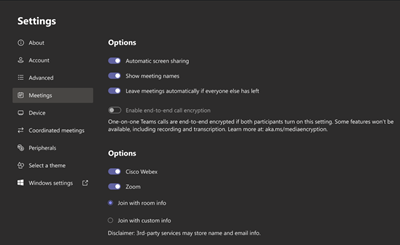
회의실 사서함과 연결된 사용자 이름 및 전자 메일 주소로 모임에 참가하려면 회의실 정보로 참가를 선택합니다.
대체 사용자 이름 및 전자 메일 주소로 모임에 참가하려면 사용자 지정 정보로 참가 를 선택하고 사용하려는 사용자 이름 및 전자 메일 주소를 입력합니다.
저장 및 종료를 선택합니다. 디바이스가 다시 시작됩니다.
SkypeSettings.xml 구성 파일 사용
파일에 대한 SkypeSettings.xml 자세한 내용은 XML 구성 파일을 사용하여 Microsoft Teams 룸 설정 관리를 참조하세요.
다양한 플랫폼을 사용하도록 설정하려면 XML 요소를 다음과 같이 True로 설정합니다.
<WebexMeetingsEnabled>True</WebexMeetingsEnabled>
<ZoomMeetingsEnabled>True</ZoomMeetingsEnabled>
필요에 따라 사용자 지정 사용자 이름 및 전자 메일 주소를 지정하여 다음 XML 요소를 사용하여 타사 모임에 참가할 수 있습니다. 제공한 값이 유효하지 않은 경우 Teams 룸 디바이스는 기본적으로 회의실 사서함 사용자 이름 및 전자 메일 주소를 사용합니다.
<UseCustomInfoForThirdPartyMeetings>true</UseCustomInfoForThirdPartyMeetings>
<CustomDisplayNameForThirdPartyMeetings>guestname</CustomDisplayNameForThirdPartyMeetings>
<CustomDisplayEmailForThirdPartyMeetings>guest@contoso.com</CustomDisplayEmailForThirdPartyMeetings>